當前位置:首頁 > 幫助中心 > 筆記本怎么一鍵u盤裝系統(tǒng),筆記本怎么用u盤重裝系統(tǒng)
筆記本怎么一鍵u盤裝系統(tǒng),筆記本怎么用u盤重裝系統(tǒng)
最近,有網(wǎng)友在后臺問小編,微軟官方原版系統(tǒng)怎么去安裝,只能通過光盤來操作嗎?而小編的答案是:當然不是,你還可以通過u盤啟動盤來安裝呢。對于重裝系統(tǒng)來說,不管是光盤還是u盤,它本質(zhì)都是工具,只要你的鏡像文件是原版的就沒問題。小編手上剛好有一臺筆記本電腦可以用來示范,有興趣的話,下面就來看看筆記本怎么一鍵u盤裝系統(tǒng)。
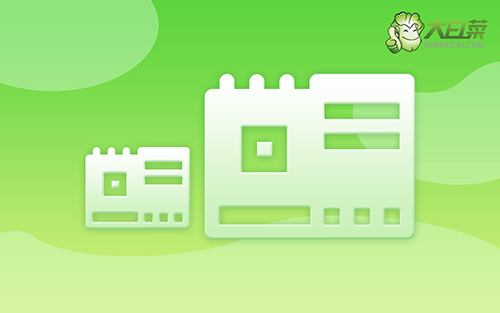
筆記本怎么用u盤重裝系統(tǒng)
一、大白菜u盤制作
1、打開電腦接入u盤,搜索并下載正版大白菜U盤啟動盤制作工具。

2、然后,如圖所示,默認u盤啟動盤的模式和格式,點擊進行制作。

3、接著,就可以下載Windows鏡像系統(tǒng)到U盤啟動盤了。

二、大白菜u盤啟動筆記本
1、這里是常見電腦品牌對應的u盤啟動快捷鍵表格,先查詢,再進行后續(xù)操作。

2、電腦接入U盤啟動盤,通過按U盤啟動快捷鍵,進入優(yōu)先啟動項設(shè)置界面后,選中U盤啟動并回車進入下一步。

3、按下回車之后,稍等片刻,即可進入大白菜主菜單,選擇【1】選項并回車就可進入winpe桌面。

三、大白菜u盤裝筆記本系統(tǒng)
1、打開大白菜一鍵裝機軟件后,將Windows系統(tǒng)鏡像安裝到“C盤”,點擊“執(zhí)行”。

2、進入大白菜還原界面時,一般都不需要自己設(shè)置,直接點擊“是”,等待軟件自行操作即可。

3、在大白菜彈出的新界面中,勾選“完成后重啟”選項,等待后續(xù)操作。

4、最后,等待大白菜自動安裝Windows10系統(tǒng)就可以了,我們不需要進行其他的操作。

好啦,現(xiàn)在我們就完成了筆記本怎么一鍵u盤裝系統(tǒng)的全部操作了。當然,u盤啟動盤重裝系統(tǒng)不限于筆記本,臺式電腦、一體機和平板。凡是使用Windows系統(tǒng)的電腦,都可以使用u盤啟動盤來重新安裝,就是要注意設(shè)置u盤啟動這一步,不同電腦所使用的快捷鍵也有所不同。

